在当今数字化快速发展的时代,一款性能优异的笔记本电脑是工作、学习甚至娱乐不可或缺的工具。惠普作为全球知名的科技品牌,其推出的16笔记本电脑系列一直备受...
2025-07-16 7 笔记本电脑
随着技术的进步,越来越多的电子设备开始兼容多种配件,但偶尔我们还是会遇到一些不那么直观的连接问题。尤其是想要将旧款苹果耳机(EarPods)连接到笔记本电脑时,可能会出现一些困惑。本文将为您解答如何连接旧款苹果耳机到笔记本电脑,同时指出连接过程中的一些重要注意事项。
1.确认耳机类型
您需要确认手中的耳机是带有标准3.5mm插头的旧款EarPods,还是新款的Lightning接口耳机。两者连接方式略有不同,本文将着重讨论如何连接带有3.5mm插头的老款耳机。
2.检查耳机状态
确保耳机没有损坏,并且清洁干净。耳机插头如有污垢,可能无法正常插入电脑的音频接口。
3.查看笔记本音频接口
确认您的笔记本电脑是否拥有3.5mm的音频输入/输出接口。许多现代笔记本可能只有一个组合音频插孔,用于同时输入和输出音频,您可能需要一个转换插头来区分输入和输出。

步骤一:连接耳机到笔记本
将耳机的3.5mm插头直接插入笔记本的音频接口。如果耳机带有麦克风功能,插入时请注意接口颜色和标识,以确保耳机的麦克风能正常工作。
步骤二:音频输出设定
在笔记本电脑上,根据操作系统的不同进行设置调整:
在Windows系统中:
1.点击屏幕右下角的音量图标,打开音量混合器。
2.点击“打开声音设置”。
3.在“选择输出设备”中选择您的耳机作为当前音频输出设备。
在macOS系统中:
1.点击屏幕顶部菜单栏的Apple标志,选择“系统偏好设置”。
2.点击“声音”,然后选择“输出”标签。
3.选择您的耳机作为输出设备。
确保在声音输出设置中,耳机已被正确识别,并选为默认输出设备。
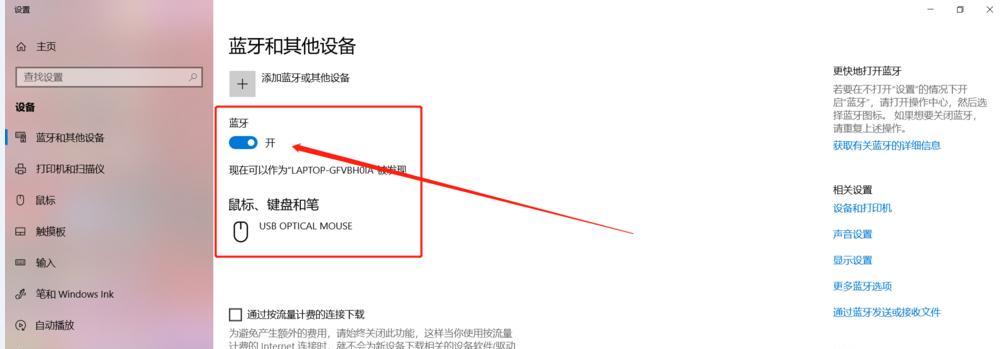
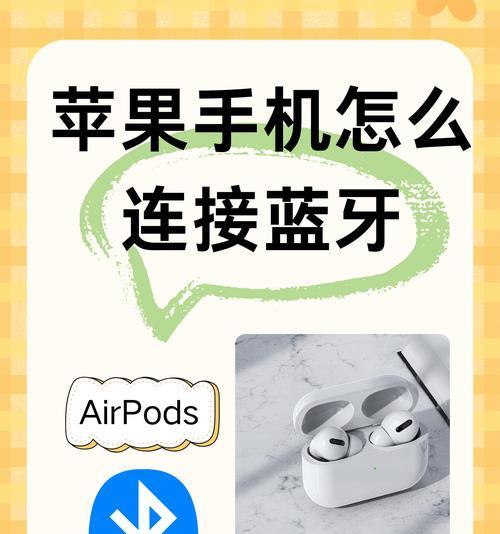
注意事项
1.音频接口识别:如果笔记本电脑无法识别耳机,尝试重新连接耳机插头,或换一个音频接口尝试。
2.音频输出和输入混淆:确保您连接的是音频输出口,而不是输入口。在一些笔记本上,输出口通常标记为耳机符号。
3.音频驱动问题:若遇到问题,检查并更新您的音频驱动程序,或查看设备管理器确认音频设备状态。
4.兼容性问题:如果您的笔记本较新或操作系统更新过,并未预装支持旧苹果耳机的兼容驱动,可能需要额外的软件或硬件支持。
排查问题
1.无声音问题:先确认耳机在其他设备上是否能正常工作。如果耳机正常,检查笔记本的音量是否被静音或调至最低。
2.音频杂音问题:检查耳机线是否有损伤,或尝试使用另一个耳机确认是否是耳机自身问题。
3.麦克风无法工作:确保在耳机连接时,选择的是带有麦克风的音频设备,并检查所有相关的隐私和权限设置。
通过以上步骤和注意事项,相信您可以顺利将旧款苹果耳机连接到笔记本电脑,并解决可能出现的问题。如果仍然存在问题,可能需要专业的技术支持或考虑更换兼容性更好的耳机产品。
在操作过程中,保持对细节的关注,对可能出现的状况保持耐心,通常都能找到合适的解决方案。希望本文提供的信息能帮助您高效解决问题,并愉快地享受音乐或进行沟通。
标签: 笔记本电脑
版权声明:本文内容由互联网用户自发贡献,该文观点仅代表作者本人。本站仅提供信息存储空间服务,不拥有所有权,不承担相关法律责任。如发现本站有涉嫌抄袭侵权/违法违规的内容, 请发送邮件至 3561739510@qq.com 举报,一经查实,本站将立刻删除。
相关文章

在当今数字化快速发展的时代,一款性能优异的笔记本电脑是工作、学习甚至娱乐不可或缺的工具。惠普作为全球知名的科技品牌,其推出的16笔记本电脑系列一直备受...
2025-07-16 7 笔记本电脑

随着科技的快速发展,笔记本电脑成为了我们日常生活中不可或缺的一部分。但是,当我们挑选笔记本电脑时,经常会看到不同的“代标”标识,比如“i7代”、“R5...
2025-07-06 13 笔记本电脑

在快节奏的现代生活里,笔记本电脑的启动速度往往决定了我们工作和娱乐的效率。是否有一项功能可以在不牺牲系统稳定性的前提下,加快电脑的启动速度呢?答案是肯...
2025-07-06 11 笔记本电脑

笔记本电脑作为我们日常工作中不可或缺的移动办公设备,其存储空间的需求随着使用时间的延长而不断增长。硬盘作为存储数据的主要部件,一旦容量告急,就需要我们...
2025-07-06 14 笔记本电脑
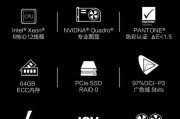
电脑卡顿是很多使用华硕笔记本电脑用户经常会遇到的问题。这不仅影响了工作效率,还会降低娱乐体验。了解如何解决华硕笔记本电脑卡顿问题对于每个用户来说都至关...
2025-07-05 14 笔记本电脑
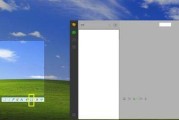
在当今的数字时代,笔记本电脑已经不仅仅是一个简单的计算设备,它也成为了个性展示的平台。幻影灯片效果是一种在笔记本电脑上实现的酷炫视觉效果,它能够通过显...
2025-07-03 10 笔记本电脑